对于那些安装mongodb出了问题的朋友,我能深刻体会到这中间的痛苦,本人也是如此,在安装的过程中,也查阅过一些微博,他们谈论的方法都差不多,可是我自己在安装的过程中始终一直有点问题,那就是连接服务的问题,出现了
mongodb安装windows 服务 发生服务特定错误100,本人写下血泪的教训,为了可以帮助那些和我遇到同样问题的朋友。
1 先登录Mongodb官网Try MongoDB Atlas Products | MongoDB 下载 安装包。
2安装MongoDB
安装比较容易。难点在启动Mongodb的服务以及将MongoDB设置成Windows服务,加配置文件在windows的“服务”中找到。
3 创建两个文件夹data和log,这里是自己创建的,同时在data文件下,再次创建db文件夹,到这里一切就绪了。
4 在C盘下,找到windos\system32,接着找出cmd,单机右键用管理员身份运行cmd。
5启动MongoDB服务
1)进入D:\software\MongoDB\bin目录(注意:先输入d:进入d盘,然后输入cd D:\software\MongoDB\bin)
2)输入如下的命令启动mongodb服务:mongod --dbpath D:\software\MongoDB\data\db
6 在浏览器输入http://localhost:27017 (27017是mongodb的端口号)查看,若显示:
到这里则代表连接成功。
7配置本地windows mongodb 服务
1)在Mongodb新建配置文件mongo.config
方法:新建一个.txt文件,打开文件,输入如下命令:
dbpath=D:\MongoDB\data\db
logpath=D:\MongoDB\log\mongo.log
logappend=true
journal=true
quiet=true
port=27017
完成后,另存为mongo.config。
2)配置windows服务:
输入:mongod --config "D:\Mongodb\mongo.config" --install --serviceName "MongoDB"
完成后,在电脑左下角 单机运行,输入services.msc查看本地的服务。
如果成功的话,会发现本地服务多了”MongoDB"服务。
到这里结束后,可以将解压出来目录中的bin目录(D:\MongoDB\bin)添加到系统环境变量中,这个道理我就不赘述了。
到这里结束后,如果你退出后输入net start MongoDB,没有出现任何问题,那恭喜你,你的安装时成功的,可是我自己在安装的过程中,到这里就报错了,出现了
mongodb安装windows 服务 发生服务特定错误100
解决方法:
1,删除D:\MongoDB\data\mongod.lock文件
2,删除服务
mongod --logpath "D:\MongoDB\data\logs.txt" --logappend --dbpath "D:\MongoDB\data" --directoryperdb --serviceName "MongoDB" --serviceDisplayName "MongoDB" --remove
3,重新安装 注意:
mongod --logpath "D:\MongoDB\data\logs.txt" --logappend --dbpath "D:\MongoDB\data" --directoryperdb --serviceName "MongoDB" --serviceDisplayName "MongoDB" --install
希望可以帮到你。还有问题的话,可以下方留言,我们相互探讨。










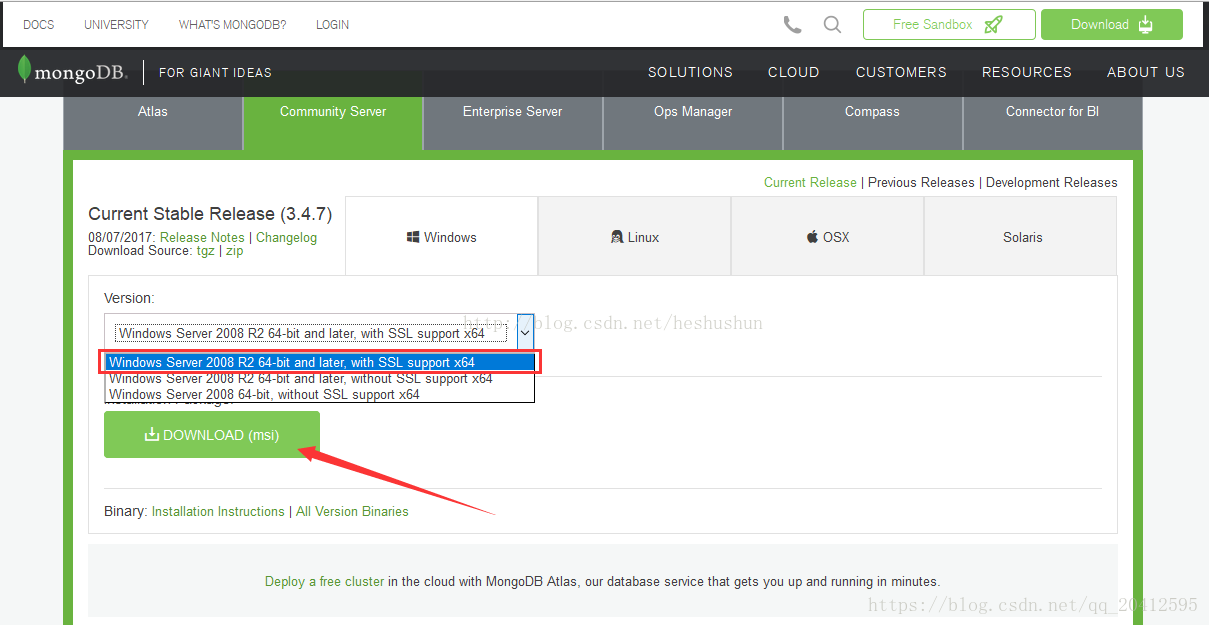
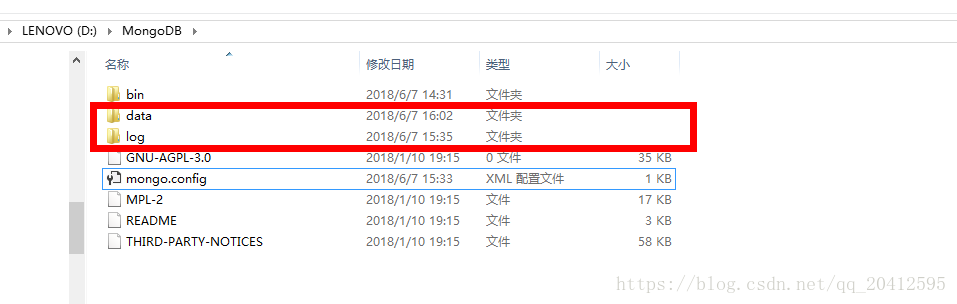
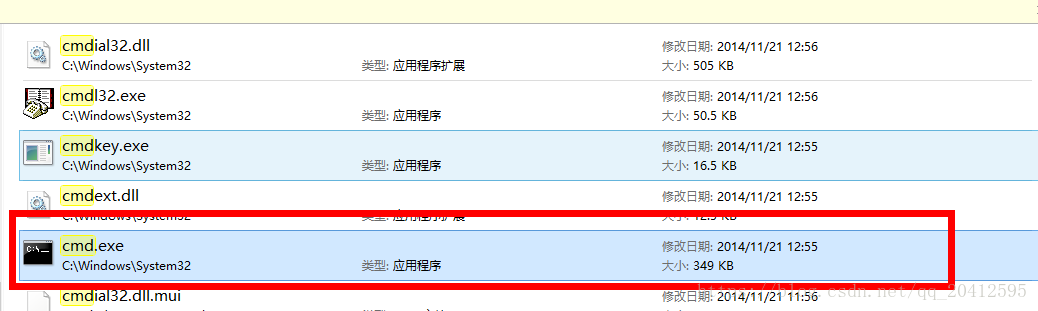
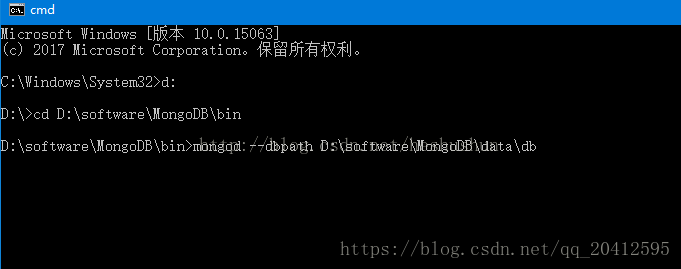

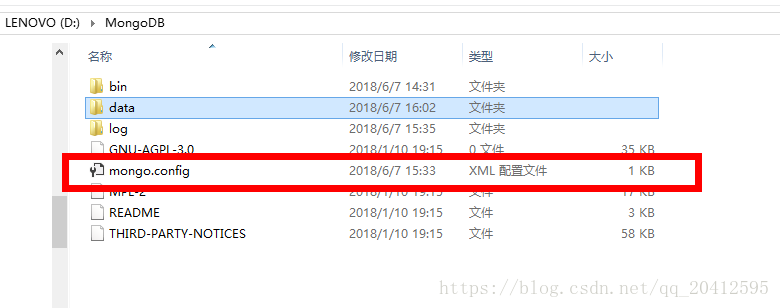
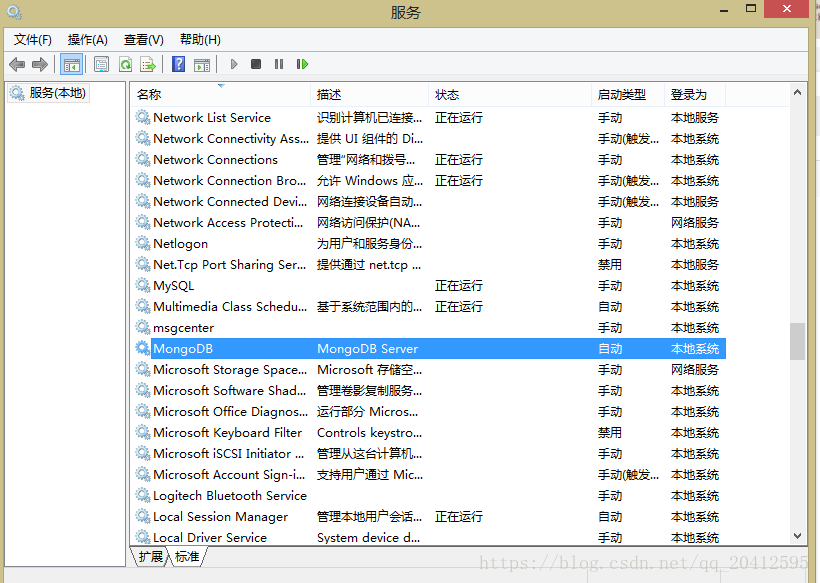
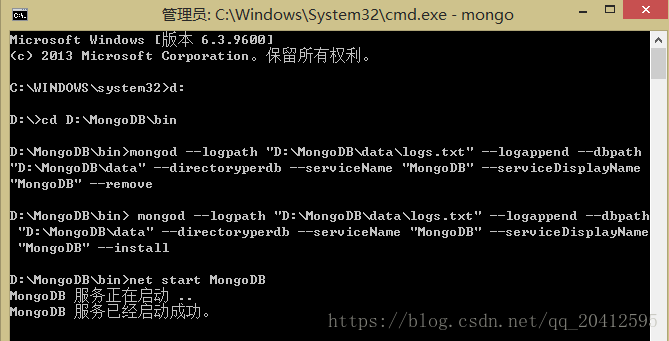















 1341
1341











 被折叠的 条评论
为什么被折叠?
被折叠的 条评论
为什么被折叠?










